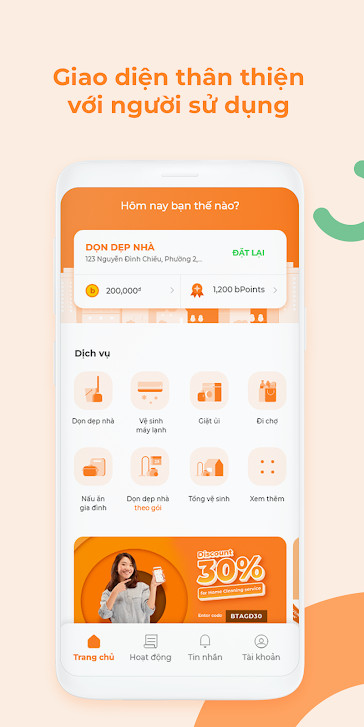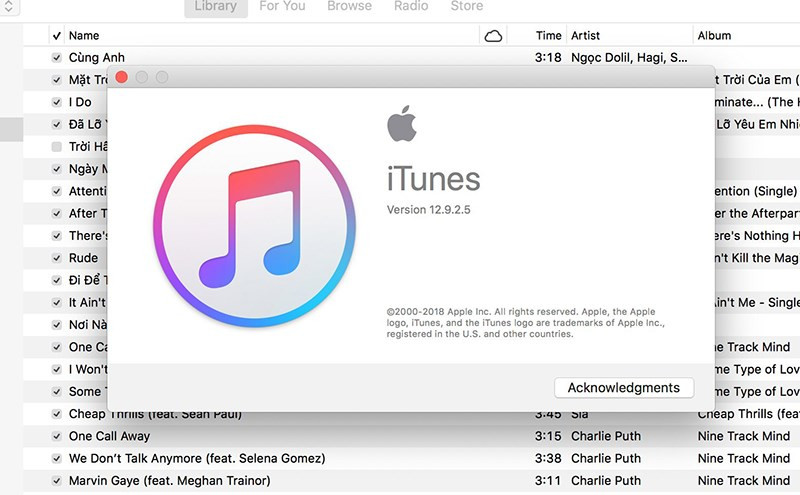Hướng Dẫn Cài Đặt và Sử Dụng WeChat Trên Máy Tính Chi Tiết Nhất
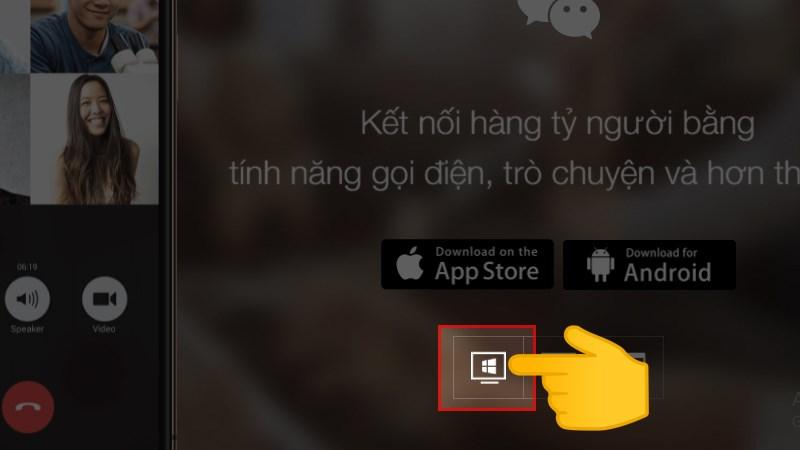
Bạn muốn sử dụng WeChat trên máy tính để chat, làm việc và kết nối với bạn bè dễ dàng hơn? WeChat không chỉ phổ biến ở Trung Quốc mà còn được nhiều người dùng quốc tế yêu thích. Bài viết này trên gamethu360.com sẽ hướng dẫn bạn cách tải và cài đặt WeChat trên PC, laptop Windows và macOS một cách chi tiết và dễ hiểu nhất.
WeChat trên Máy Tính: Lợi Ích và Cách Cài Đặt
WeChat trên máy tính giúp bạn soạn thảo văn bản dài dễ dàng hơn, quản lý công việc hiệu quả và duy trì kết nối liên tục mà không cần phải nhìn vào điện thoại thường xuyên. Vậy làm thế nào để cài đặt WeChat trên máy tính? Cùng tìm hiểu ngay nhé!
Cài Đặt WeChat Trên Máy Tính Bằng Đường Link Tải
Hướng Dẫn Nhanh
Truy cập trang chủ WeChat > Tải phiên bản phù hợp với hệ điều hành của bạn (Windows hoặc macOS) > Chạy file cài đặt > Quét mã QR để đăng nhập > Bắt đầu sử dụng.
Hướng Dẫn Chi Tiết
- Truy cập trang chủ WeChat: Mở trình duyệt web và truy cập vào trang web chính thức của WeChat.
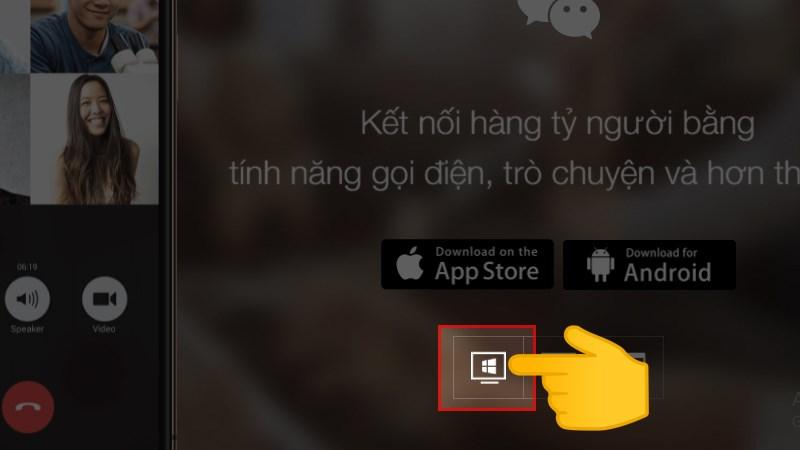 alt text: Truy cập trang chủ WeChat và tải phiên bản cho Windows
alt text: Truy cập trang chủ WeChat và tải phiên bản cho Windows - Tải ứng dụng: Chọn phiên bản WeChat phù hợp với hệ điều hành máy tính của bạn (Windows hoặc macOS).
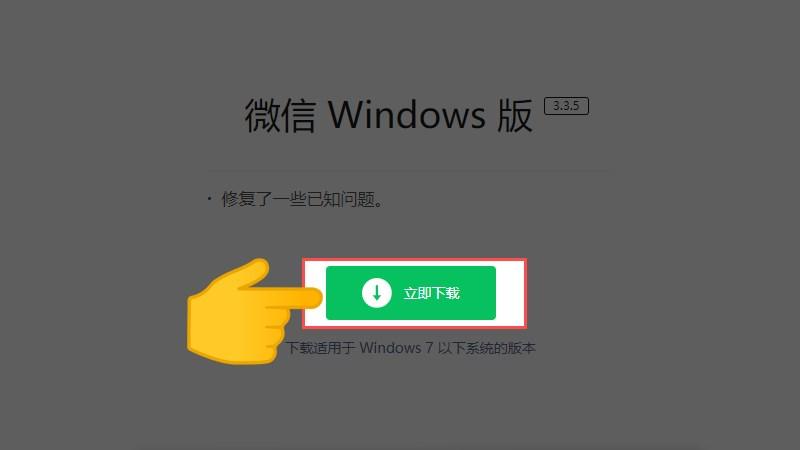 alt text: Xác nhận tải xuống file cài đặt WeChat
alt text: Xác nhận tải xuống file cài đặt WeChat - Chạy file cài đặt: Sau khi tải xuống hoàn tất, tìm file cài đặt (WeChatSetup.exe trên Windows) và nhấp đúp để chạy.
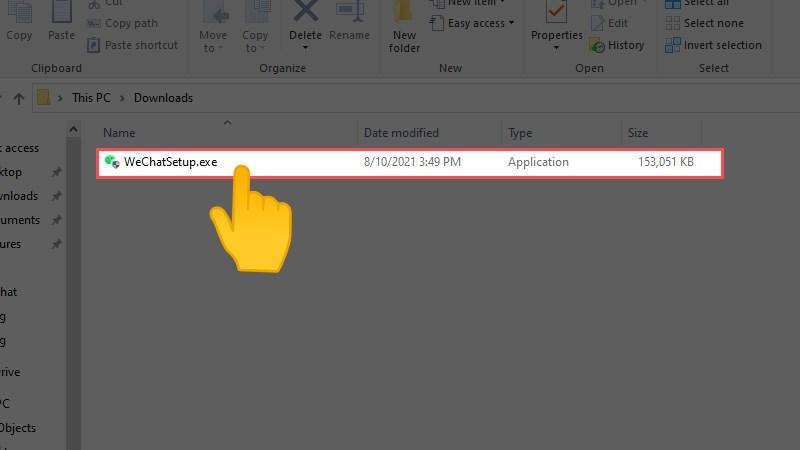 alt text: Tìm file cài đặt WeChatSetup.exe trong thư mục tải xuống
alt text: Tìm file cài đặt WeChatSetup.exe trong thư mục tải xuống - Cài đặt WeChat: Làm theo hướng dẫn trên màn hình để cài đặt WeChat.
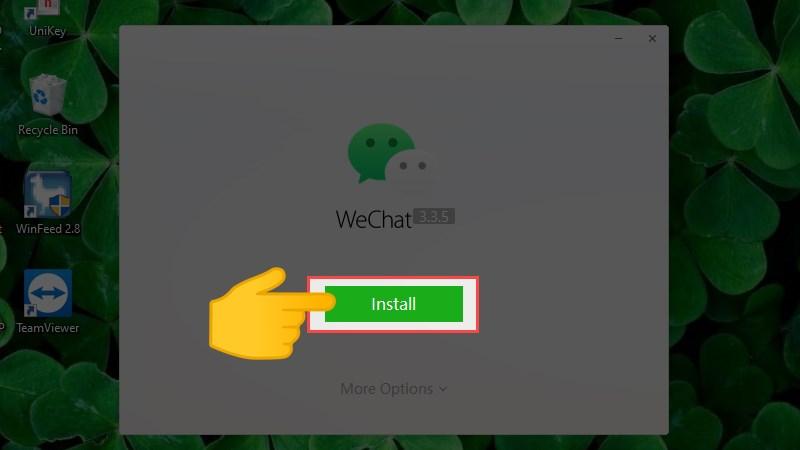 alt text: Nhấn Install để bắt đầu cài đặt WeChat trên máy tính
alt text: Nhấn Install để bắt đầu cài đặt WeChat trên máy tính - Khởi chạy WeChat: Sau khi cài đặt xong, chọn “Run” để khởi chạy ứng dụng.
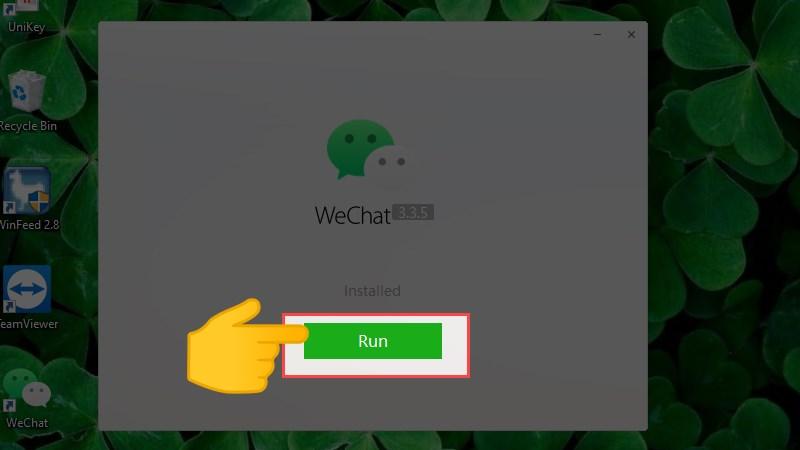 alt text: Chọn Run để khởi chạy ứng dụng WeChat
alt text: Chọn Run để khởi chạy ứng dụng WeChat - Đăng nhập bằng mã QR: Sử dụng điện thoại đã cài đặt WeChat, quét mã QR hiển thị trên màn hình máy tính để đăng nhập.
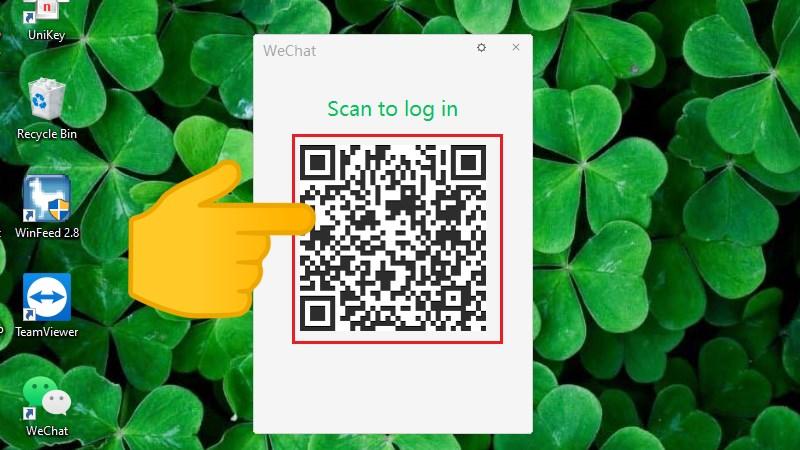 alt text: Quét mã QR bằng điện thoại để đăng nhập vào WeChat trên máy tính
alt text: Quét mã QR bằng điện thoại để đăng nhập vào WeChat trên máy tính - Bắt đầu sử dụng: Sau khi đăng nhập thành công, bạn có thể bắt đầu sử dụng WeChat trên máy tính.
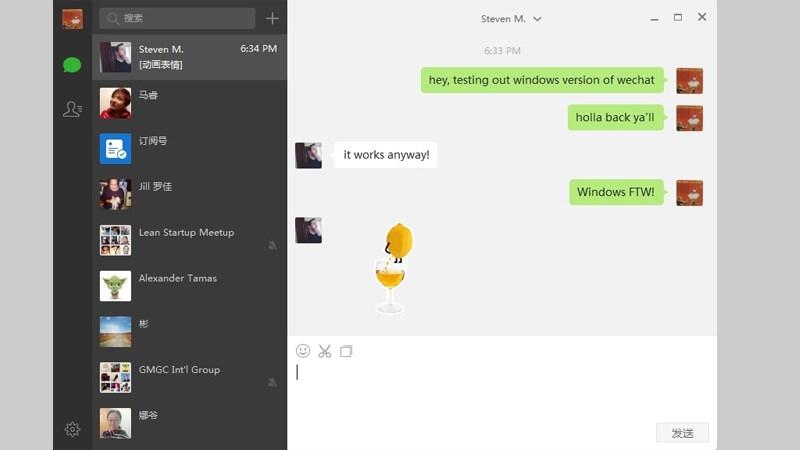 alt text: Giao diện WeChat trên máy tính sau khi đăng nhập thành công
alt text: Giao diện WeChat trên máy tính sau khi đăng nhập thành công
Cài Đặt WeChat Từ Microsoft Store (Dành Cho Windows)
Ngoài cách tải trực tiếp, bạn cũng có thể cài đặt WeChat từ Microsoft Store trên Windows. Tìm kiếm “WeChat for Windows” trong Microsoft Store, tải xuống và làm theo hướng dẫn để cài đặt.
Sử Dụng WeChat Web
Nếu không muốn cài đặt ứng dụng, bạn có thể sử dụng WeChat Web bằng cách truy cập web.wechat.com. Quét mã QR để đăng nhập và sử dụng. Giao diện WeChat Web khá tương đồng với Zalo, dễ dàng sử dụng.
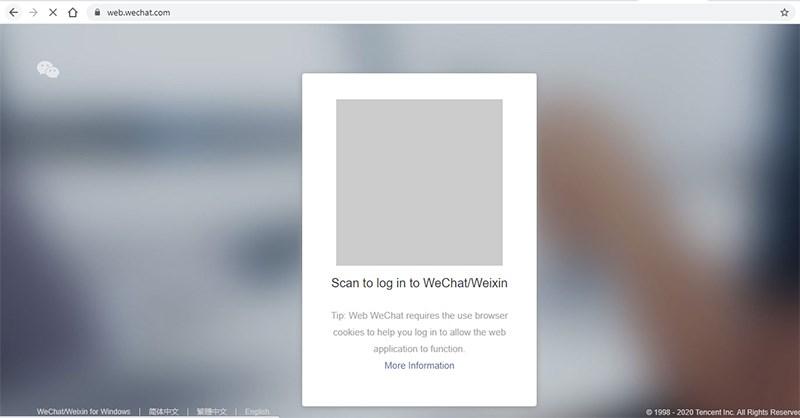 alt text: Giao diện WeChat Web trên máy tính-800×440.jpg)
alt text: Giao diện WeChat Web trên máy tính-800×440.jpg)
-800×543.jpg)
Lưu Ý Khi Sử Dụng WeChat Trên Máy Tính
- Cần có tài khoản WeChat trên điện thoại để đăng nhập vào phiên bản máy tính.
- Một số tính năng như thanh toán, chơi game, gọi nhóm và chụp ảnh có thể không được hỗ trợ trên phiên bản máy tính.
Kết Luận
Hy vọng bài viết này đã giúp bạn cài đặt và sử dụng WeChat trên máy tính thành công. Hãy chia sẻ bài viết này nếu bạn thấy hữu ích. Nếu gặp bất kỳ khó khăn nào, hãy để lại bình luận bên dưới để được hỗ trợ.